Photoshop如何制作三角像素效果图片
来源:网络收集 点击: 时间:2024-07-30【导读】:
三角形是可以很漂亮的,今天跟大家分享一个使用Photoshop来制作三角形像素效果的banner教程,只需利用变形工具和滤镜工具,就能做出炫酷的banner背景图,你有没有一点心动呢?工具/原料morePhotoshop方法/步骤1/7分步阅读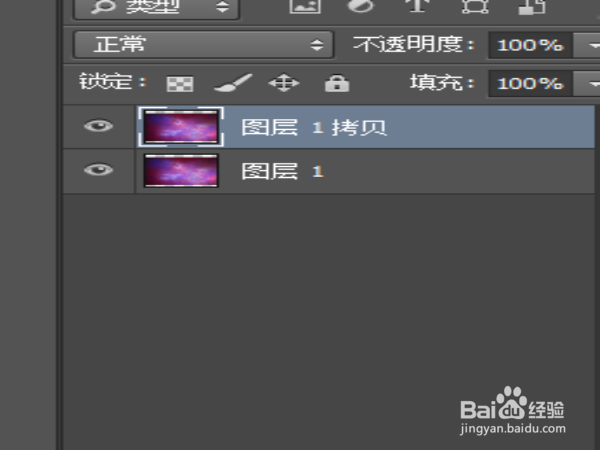 2/7
2/7
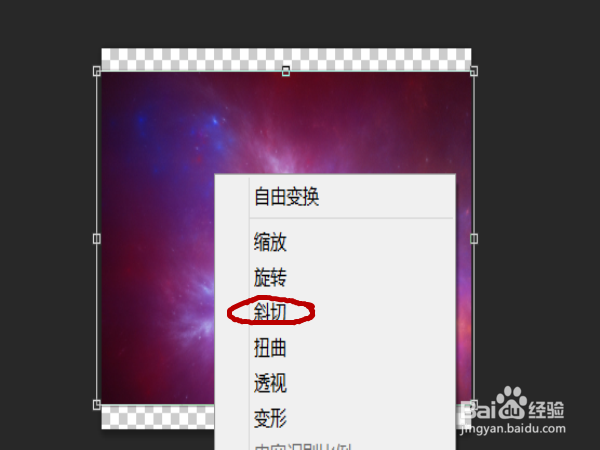 3/7
3/7 4/7
4/7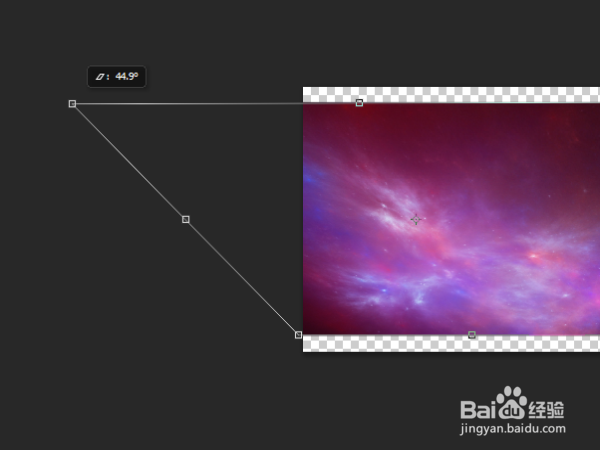 5/7
5/7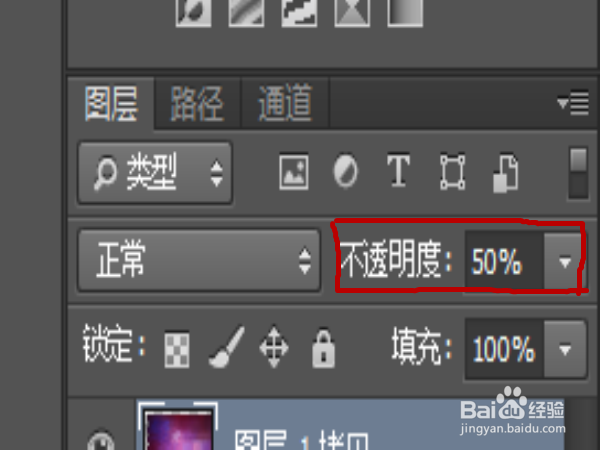 6/7
6/7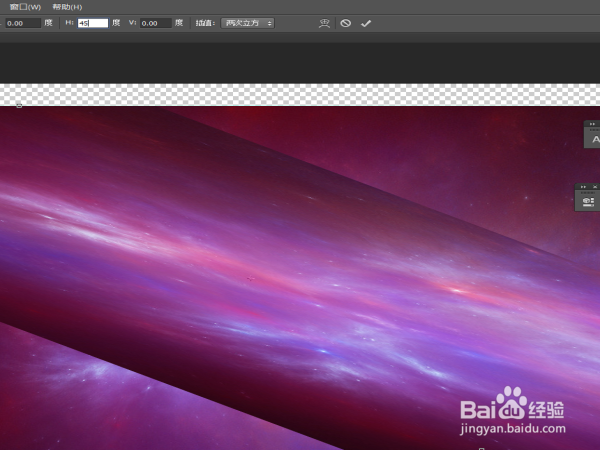 7/7
7/7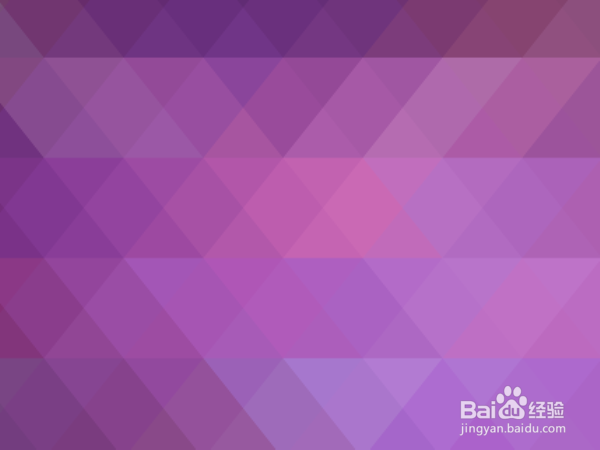
 photoshop
photoshop
首先是选择一张色彩比较丰富的图片(成片效果会比较好),
导入photoshop,按ctrl+j复制该图层。
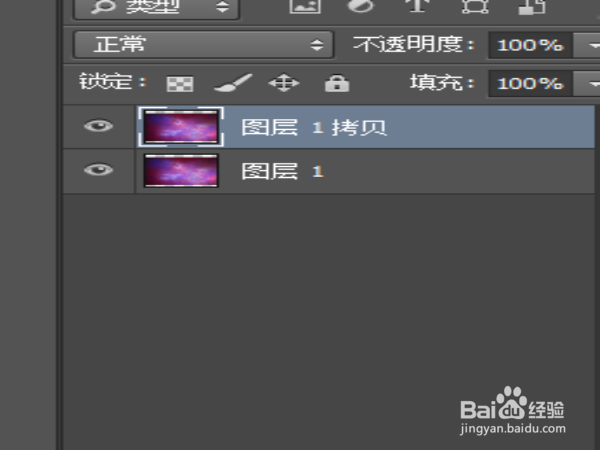 2/7
2/7选择其中一张图层,按CTRL+T(编辑-自由变换),激活自由变换工具。
右键选择斜切,鼠标点击左上角进行变换;
或者直接在 上方水平斜切选项栏里输入 变换值:45度。

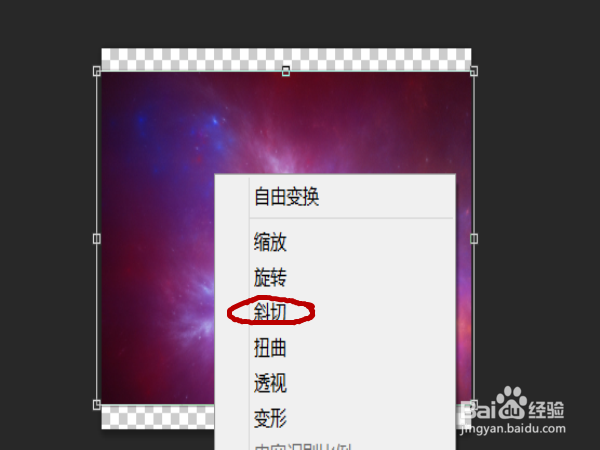 3/7
3/7滤镜-像素化-马赛克。
根据图片大小来选择单元格大小
 4/7
4/7在马赛克化后,我们选中该图层,激活自由变换工具(Ctrl + T),水平倾斜设置为-45度。按Enter键应用变换。
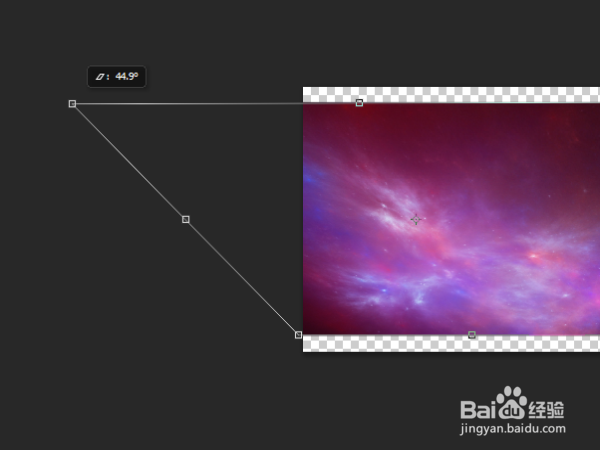 5/7
5/7设置此图层的不透明度为50%。
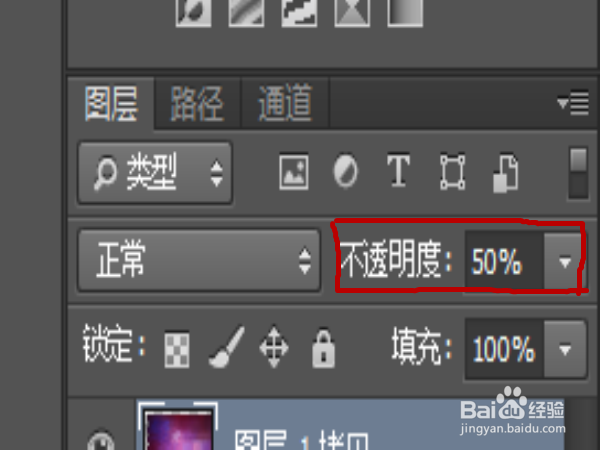 6/7
6/7选择另一个图层,重复2-5步,不过第一次角度为-45,像素化后变换角度为45度
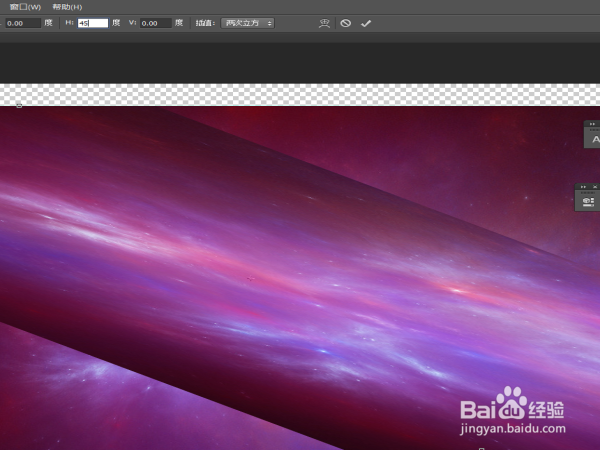 7/7
7/7可放大用方向键微调图层,边缘对齐,最后剪切一下边缘。
加上文字效果更好哦!
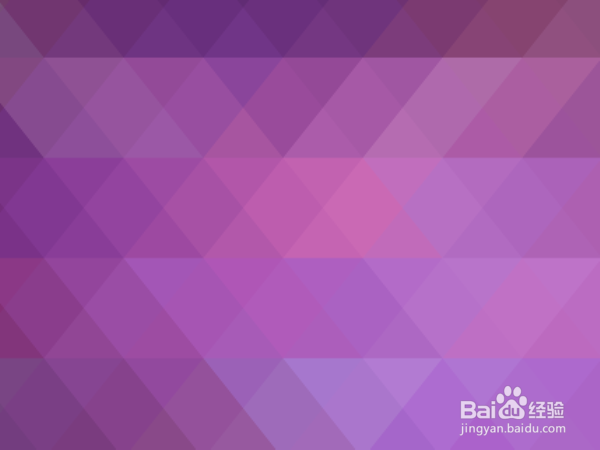
 photoshop
photoshop 版权声明:
1、本文系转载,版权归原作者所有,旨在传递信息,不代表看本站的观点和立场。
2、本站仅提供信息发布平台,不承担相关法律责任。
3、若侵犯您的版权或隐私,请联系本站管理员删除。
4、文章链接:http://www.1haoku.cn/art_1035455.html
上一篇:求收敛域的一般步骤
下一篇:华为mate20pro手机怎么更换设置来电铃声
 订阅
订阅